设置 WooCommerce 发货的步骤非常简单,只需五个步骤。默认情况下,WordPress 提供了多个发货选项,这些选项都可以在您的仪表板中创建。
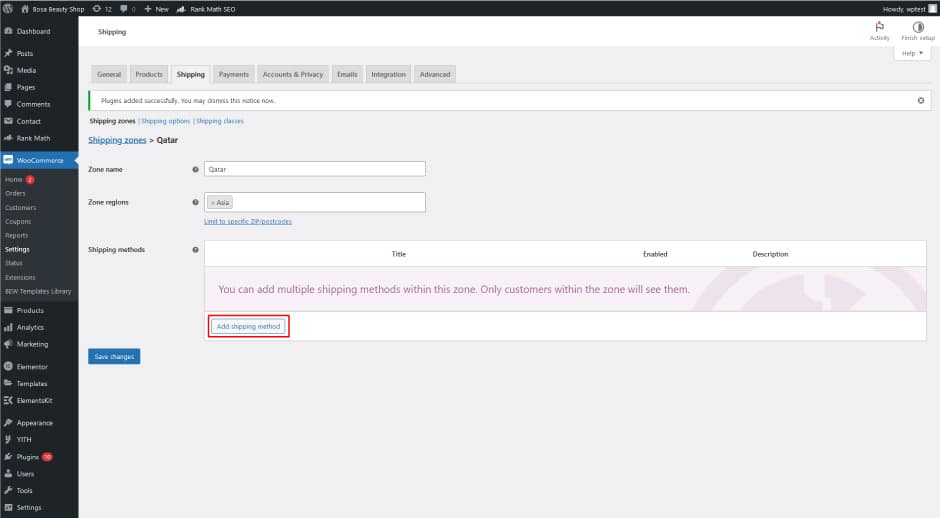
配置发货区设置
WooCommerce 可让您为来自不同地理位置的客户提供不同的发货选择。WooCommerce 中使用术语 “发货区 ”来描述这些地区。
默认情况下,WooCommerce 以前包含两个发货区域: “美国 “和 ”非美国”。现在内置了一个其他区域条目未涵盖的地点。
要设置第一个 WooCommerce 送货区域,请进入 WooCommerce > 设置 > 送货,然后选择 “添加送货区域”。
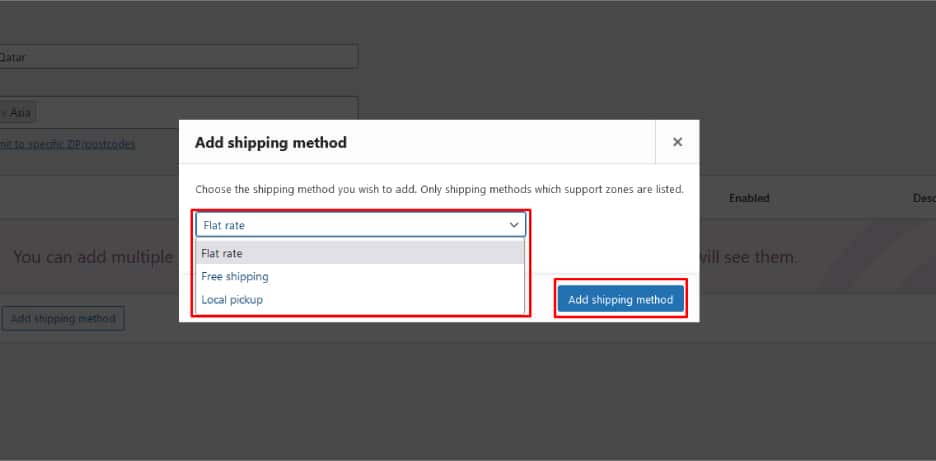
如果缺少 “出货 ”选项卡,则需要先重新启用出货配置。为此,请返回 “常规 ”选项卡并查找 “常规选项 ”区域。在 “出货地点 ”字段中选择除 “禁用出货和出货计算 ”以外的其他选项。
返回运费设置页面。
单击添加送货区域将带您进入新的送货区域编辑器页面,您可以在此输入新送货区域的所有必要细节。第一个字段是 “区域名称”,您可以在此输入描述此运输区域的标题。
通过搜索或从一长串可用选项中进行选择,只在 “区域 ”字段中添加特定地点。您可以选择城市/州、国家、洲、单个邮政编码或数字范围(如 90210…99000)。
设置送货方式
将所有需要的地点添加到区域后,请选择要为该区域提供的送货方式。
添加送货方式
您可以点击 “添加送货方式”。然后会出现一个弹出菜单,让您从可用的送货方式中进行选择。选择一个选项,然后再次点击 “添加送货方式”。如果愿意,您可以为一个区域添加所有三种送货方式。
添加方法后,您可以随时将其打开或关闭。完成所有区域设置后,单击保存更改。现在,您已经创建了第一个送货区域!
如果需要,您还可以更改送货方式。
要更改送货方式,只需将鼠标悬停在送货方式上,然后选择编辑。弹出菜单中的可用设置取决于您要更改的送货方式。
例如,对于统一运费,您可以设定某个地区的固定运费、运费方法名称(用于客户视图)或税收状态。
成本字段使您能够设置可变值,并对客户订单应用高级成本规则。您可以在多种情况下使用该字段,以下是其中的几种情况:
标准统一运费: 您可以输入一个数字(如 10),对来自该特定区域的所有订单收取统一费率。(例如,运费为 10 美元)。
按商品数量额外收费: 运费根据重量计算。购物车中每件产品的数量将在结账时使用总数量和(2 * [数量])显示。购物车中每件商品的运费为 10 美元加 2 美元。
相当于购物车总额一定百分比的额外费用:输入 10 + [fee percent=“2” max_fee=“100”]。运费为 10 美元,然后再加上购物车总额的 2%(额外费用最高为 100 美元)。
完成后点击保存按钮。


